Tem por objetivo formalizar a aquisição das mercadorias necessárias para o funcionamento da Empresa. Nele serão especificados os itens que estão sendo adquiridos, as quantidades solicitadas, prazo, o local de entrega, entre outros, informações essenciais para que o comprador e vendedor cumpram suas obrigações de maneira adequada.
Disponível no menu Compras ► Pedidos ► Lançamento
Nessa tela inicial onde fica listado todas os pedidos lançados, podendo ser editado, excluído ou visualizado.
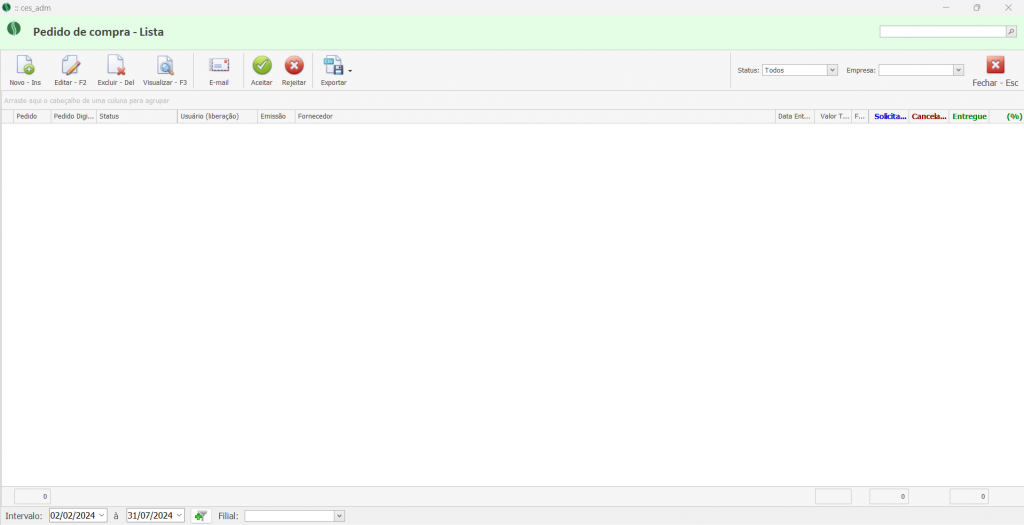
Para inserir um pedido de compra clicar em “Novo”.
Na aba de “Cadastros” preencher com os dados iniciais conforme imagem ilustrativa:
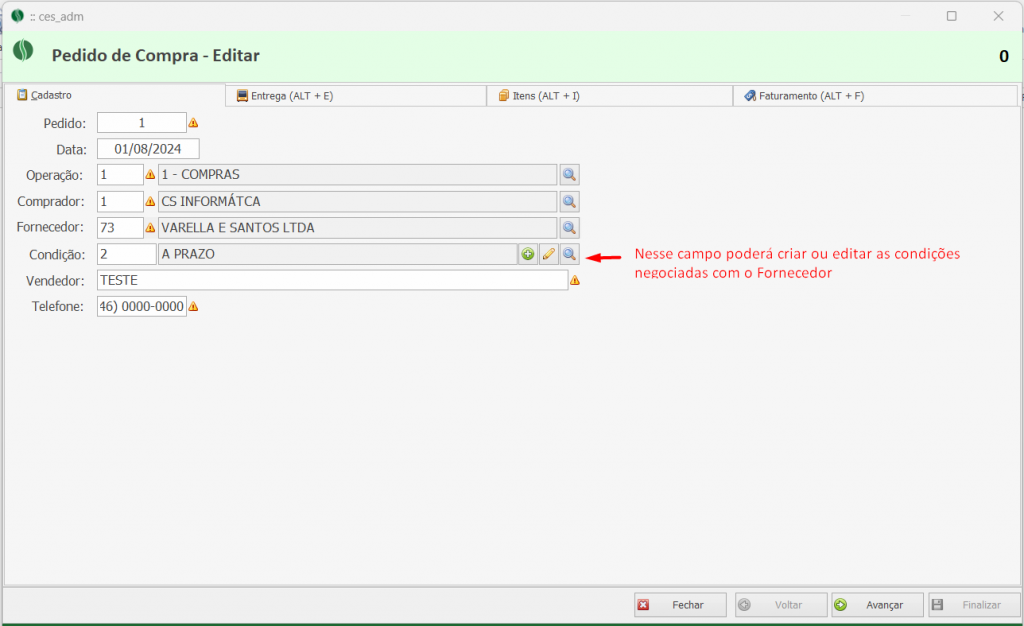
Na aba ”Entrega” deve ser adicionado as informações referente ao tipo de frete, transportadora e data de entrega.
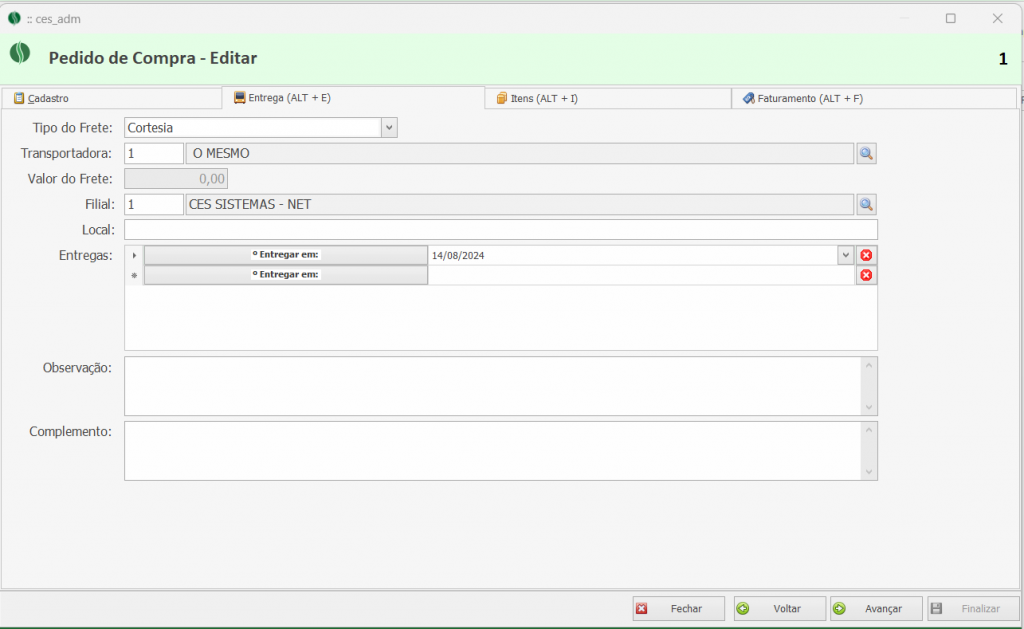
Na aba “Itens”:
Novo – Adiciona os produtos colocando a quantidade e o preço negociado, nessa tela é possível editar e fazer cadastro de produtos novos (campo produto).
Calcular Reposição – Faz sugestão de compra baseado nas vendas do período informado fazendo cálculo com dias de estoque e entrega, definidos na tela principal.
* Ponto de Reposição = (Vendas/Media) (*) Fixo (+) Dia de entrega
* Percentual Máximo = Ponto de reposição (*) % máximo definido (+) Ponto de reposição.
* Percentual Mínimo = Ponto de reposição (*) % mínimo definido.
* Sugestão = Ponto de reposição (-) pedido de compra (-) estoque (-) venda futura.
* Vendas Futuras = Venda futura (+) reserva de estoques.
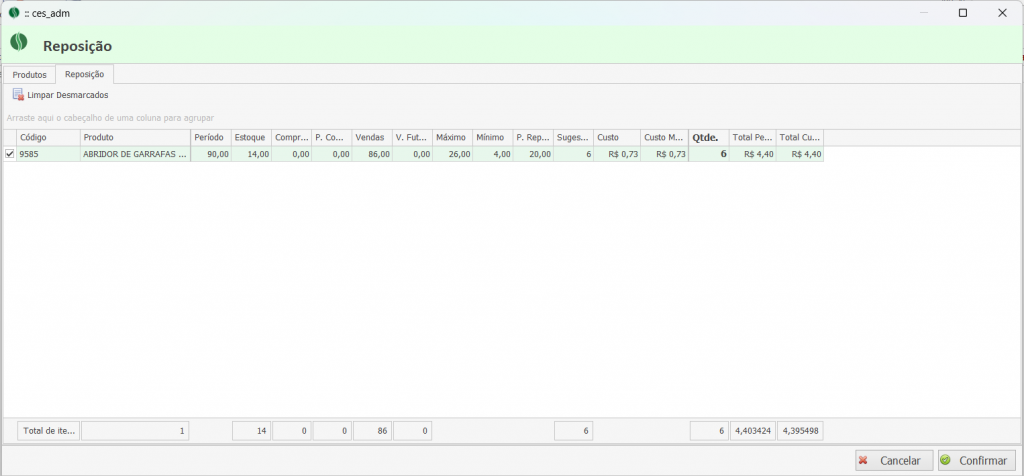
Importar Cotações – Importa a cotação realizada no caminho compras ► cotação ► lançamento ou Simplificada.
Importar Requisições – Importa as requisições realizadas no caminho compras ► Requisição ► Setores.
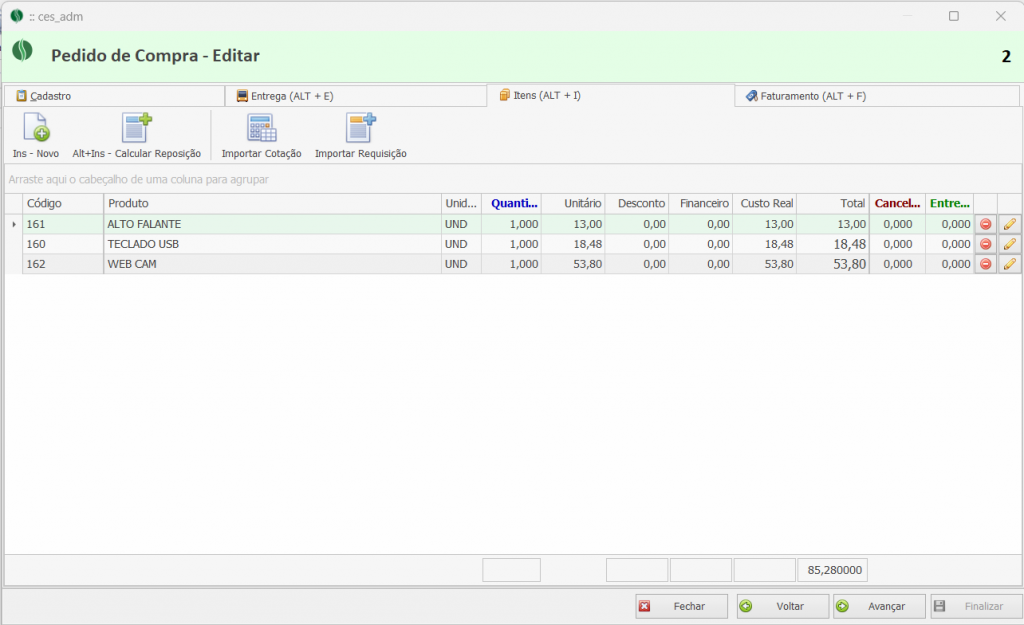
Faturamento:
Nessa tela informa todos os valores dos produtos inseridos na tela de itens juntamente com seus impostos, após definir a condição de pagamento deve finalizar o pedido de compra.
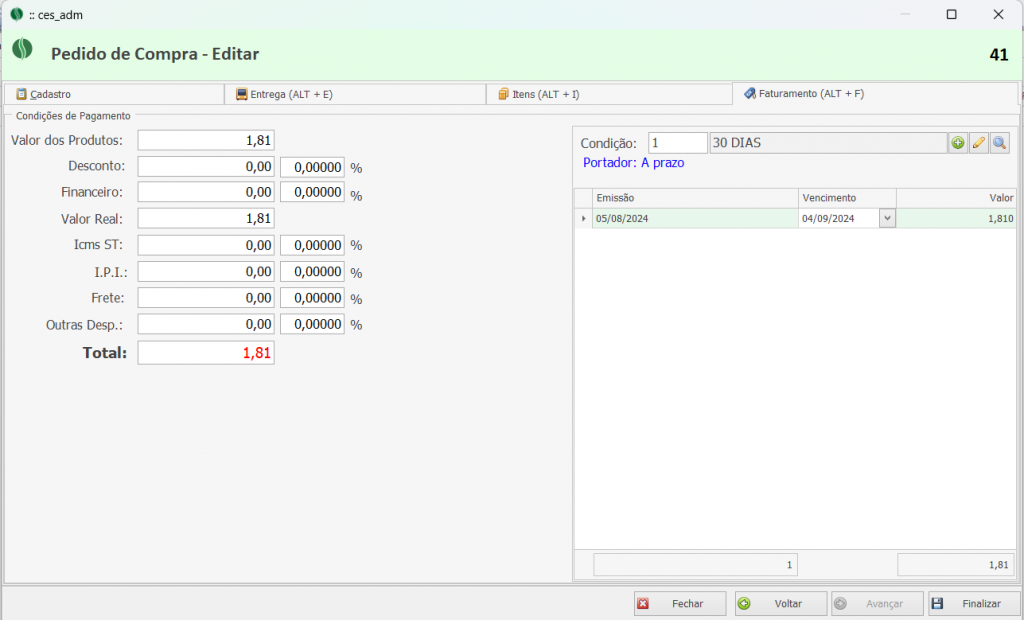
Lançamento de compras com “Pedidos de compras”
Lançamento Manual: No lançamento de compra manual no campo Fornecedor ao clicar no F2 vai abrir a tela para selecionar os pedidos de compras lançados.
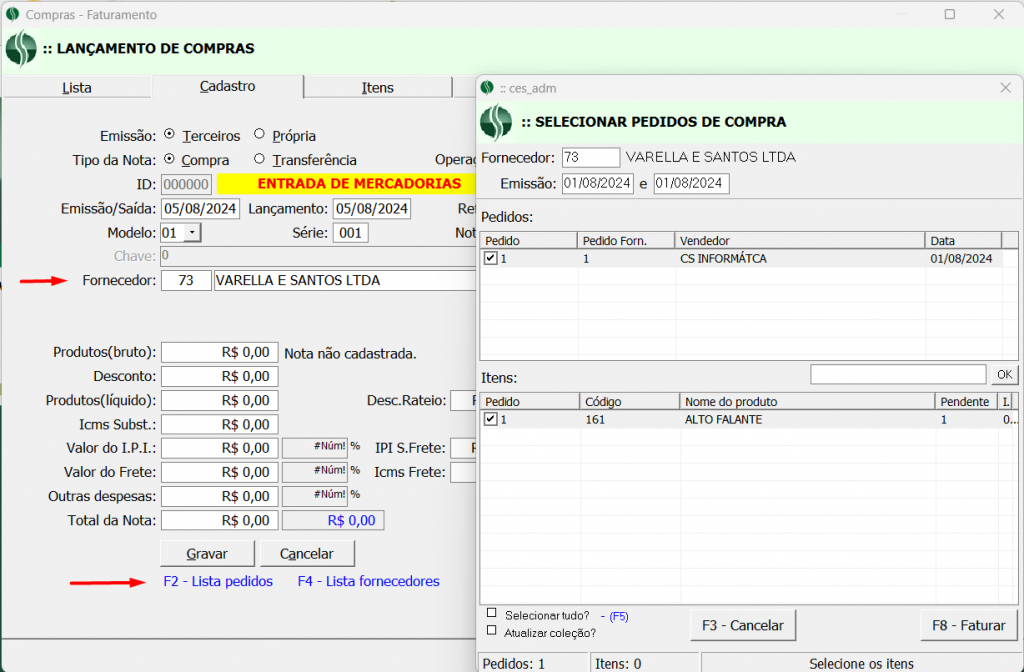
Lançamento de compras pelo conversor
Após ter importado o xml e relacionado os produtos, ao converte vai abrir a tela para selecionar os pedidos de compras pendentes para esse Fornecedor.
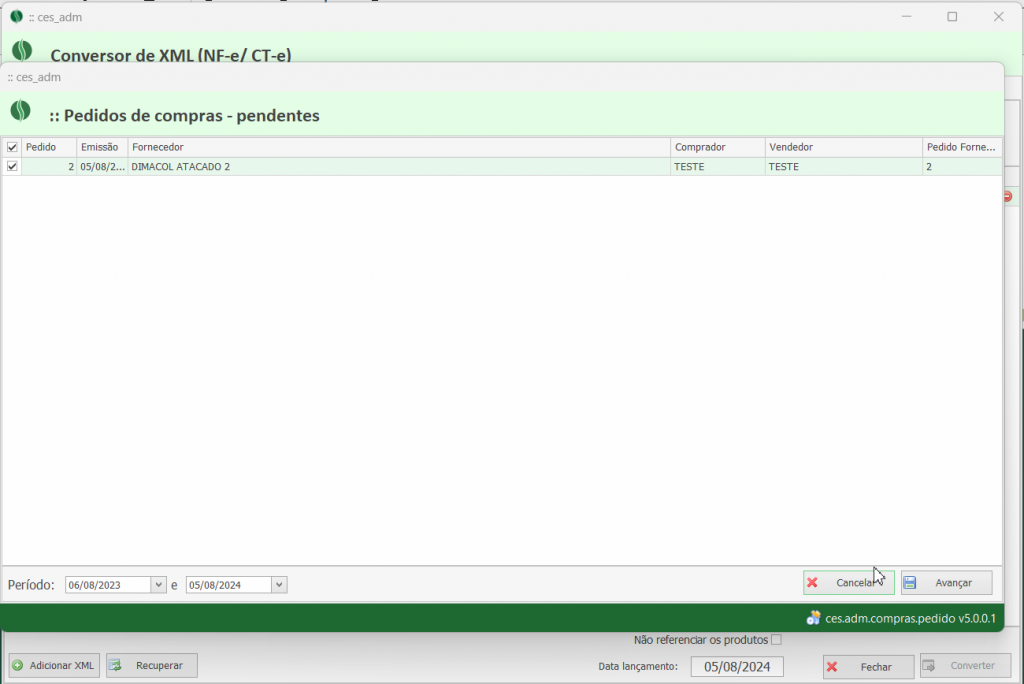
Caso o pedido de compra estiver divergente do xml o sistema vai bloquear a conversão e apresentar a tela de críticas, sendo possível editar abrindo a tela de pedido de compras onde deve ser ajustado para prosseguir com o lançamento.
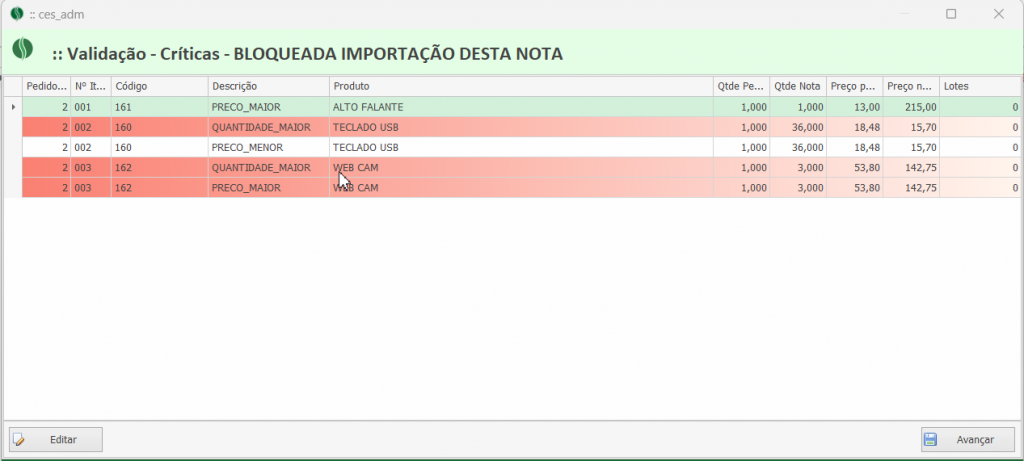
No Comments
Leave a comment Cancel